Dir-320 maršrutētājs, populārā D-link uzņēmuma ideja, ir bezvadu maršrutētājs ar datu pārraides ātrumu 54 Mbps un USB 2.0 atbalstu.
Diemžēl šobrīd šis modelis praktiski vairs nav aktuāls, jo maršrutētāja tehniskie parametri - atbilstoši pašreizējiem pieprasījumiem - atstāj daudz ko vēlēties.
Tāpēc salīdzinoši nesen - 2011. gadā uzņēmums "D-link" izlaida atjauninātu "Dir-320 NRU" ar "WiMAX", "3G GSM", "CDMA" atbalstu un datu pārraides ātrumu līdz 150 Mbit / s - 2011. gadam tas ir pietiekami labs sniegums.
Dir 320 maršrutētājs īsumā
Detalizēts saraksts tehniskajiem parametriem maršrutētājs ir parādīts šādos attēlos:



Maršrutētāja korpuss ir izgatavots melnā krāsā ar vienu ārējo antenu un labā puse maršrutētājs.
Displeja panelis sastāv no 8 elementiem:
- "Power" - ieslēgšana / izslēgšana;
- "Internets" - ja indikators mirgo - tiek pārraidīts trafiks, ja tas ir vienkārši "ieslēgts" - savienojums ir izveidots;
- "Bezvadu tīkls" - mirgo - notiek datu pārsūtīšana, "ieslēgts" - tīkls ir aktīvs;
- "Vietējais tīkls 1-4" - mirgo - trafika tiek pārsūtīta caur atbilstošo portu, "ieslēgts" - tīkla ierīce ir pievienota;
- "USB" - "ieslēgts" - ir pievienota ārēja USB ierīce, mirgo - savienojums ir izveidots.
Aizmugurējais panelis maršrutētāja dir 320:

- "LAN 1-4" - porti tīkla ierīču savienošanai;
- "Internets" - ports savienojumam ar "Ethernet līniju" vai DSL modemu;
- "USB" - ports USB modemu pievienošanai;
- "5V-2A" - strāvas adaptera savienotājs;
- "Atiestatīt" - poga, ar kuru var atiestatīt rūpnīcas iestatījumus.
Kā izveidot interneta savienojumu maršrutētājā d link dir 320?
Iepriekš sagatavojiet līgumu ar pakalpojumu sniedzēju, jo tajā būs norādīti autorizācijas dati, kas nepieciešami interneta savienojuma izveidei.
Lai ievadītu maršrutētāja iestatījumus, ir jāpievieno maršrutētājs d saites dir 320 Uz un pārlūkprogrammas adreses joslā ievadiet adresi 192.168.0.1. Kad tiek prasīts ievadīt lietotājvārdu un paroli, ievadiet "admin / admin".

Ja maršrutētājs jau iepriekš ir ticis izmantots, tad pirms iestatījumu veikšanas ir jāatjauno tā konfigurācija uz rūpnīcas iestatījumiem, izmantojot pogu Reset. Pretējā gadījumā var rasties autorizācijas kļūdas (piemēram, tiks norādīts nepareizs lietotājvārds un parole) un problēmas ar ierīces iestatīšanu.
Zemāk ir izskats d link dir 320 maršrutētāja saskarne no programmatūras versijas "1-2-94", kas pēc noklusējuma ir pieejama.
Pēc pirmās pieteikšanās tīmekļa saskarnē ir jānomaina administratora parole (lai aizsargātu tīklu no iespējamas nesankcionētas pieteikšanās) un pēc tam noklikšķiniet uz pogas "Saglabāt".

Lai izveidotu jaunu interneta savienojumu, atveriet sadaļu "Tīkls", pēc tam "Savienojums", noklikšķiniet uz pogas "Pievienot" un rīkojieties šādi:

- "Vārds" - atstāt nemainīgu;
- "Savienojuma veids" - šis parametrs ir atkarīgs no autorizācijas datiem no līguma ar pakalpojumu sniedzēju.
Izvēlieties vienu no iespējām:
PPPoE

- sadaļā "PPP iestatījumi" ievadiet "Lietotājvārds" un "Parole" (divas reizes);
- atzīmējiet opcijas: "Keep Alive" - savienojuma atbalsts, "NAT" un "Ugunsmūris";
- ja vēlaties, varat iespējot "PPP atkļūdošanu" - atkļūdošanas ierakstu ieviešanu savienojumā un "PPPoE pārsūtīšanu".

IPoE

- atzīmējiet izvēles rūtiņas “Automātiski iegūt IP adresi” un “Automātiski iegūt DNS servera adresi”;
- "Pārdevēja ID" - ja to pieprasa pakalpojumu sniedzējs.

PPTP vai L2TP

- ja nepieciešams, lai savienojums tiktu veikts automātiski, atlasiet "Savienot automātiski";
- "Pakalpojuma nosaukums" - ievadiet ip vai url adrese autentifikācijas serveris;
- norādiet "Lietotājvārds" un "Parole";
- rindā “Šifrēšana” atlasiet vienu no opcijām: “Izslēgts”, “MPPE 40/128 bit”, “MPPE 40 bit” vai “MPPE 128 bit”.

3G

- rindā "Mode" atlasiet - "Auto";
- autorizācijas dati tiek aizpildīti pēc analoģijas ar iepriekšminēto;
- "APN" - piekļuves punkta nosaukums;
- "Sastādīt numuru" ir numurs savienojuma izveidei ar operatora autorizācijas serveri.

Wi-Fi iestatīšana maršrutētājā d link dir 320
Iestatījumiem bezvadu tīkls atlasiet "Vispārīgie iestatījumi" un noklikšķiniet uz "Ieslēgt bezvadu savienojumu".


- rindā "SSID" ievadiet izveidojamā tīkla nosaukumu;
- "Valsts" un " Bezvadu režīms" - bez izmaiņām;
- rindā "Kanāls" - atlasiet vai nu "Auto" vai no 1 līdz 13;
- ja plānojat ierobežot tīkla savienojumu skaitu - norādiet vēlamo skaitu rindā "Maksimālais klientu skaits".
Pēc tam atveriet sadaļu "Drošības iestatījumi".

Rindā "Tīkla autentifikācija" atlasiet vienu no šīm opcijām:

a). "Atvērts", "Koplietots" vai "WEPAUTO"

b). "Open-IEEE8021X"

c) “WPA-PSK”, “WPA2-PSK” vai “WPA-PSK/WPA2-PSK jaukts”

Atkarībā no izvēles ievadiet drošības atslēgu, kas būs nepieciešama turpmākai wifi ierīču savienošanai ar bezvadu tīklu.

IPTV iestatīšana
Lūdzu, ņemiet vērā, ka sadaļa "IPTV" ir pieejama tikai programmatūras versijās "1_3_3" un "1_4_0".
Iestatījumi tiek veikti sadaļā "Master IPTV iestatījumi»

Šeit jums tikai jāizvēlas porta numurs, kuram ir pievienots televizora pierīce.

- noklikšķiniet uz "Pievienot";
- "Tips" - "IPTV" atlasiet "Caurspīdīgs";
- Norādiet "VLAN ID", ja to pieprasa pakalpojumu sniedzējs;
- rindā "Port" atlasiet porta numuru, kuram ir pievienots televizora pierīce.

Lai pabeigtu d link dir 320 maršrutētāja iestatījumus, noklikšķiniet uz "Saglabāt izmaiņas".
Versijā "1-2-94" nav sadaļas "IPTV iestatījumu vednis". Izvēlnē Papildu pārbaudiet, vai ir iespējots IGMP:

d link dir 320 maršrutētāja papildu funkcijas
Kā papildu iestatījumu pievērsiet uzmanību "WMM" (Wi-Fi multivide). Īsāk sakot, tas ir protokols balss trafika (AC_VO), video trafika (AC_V), trafika no ierīcēm, kas nav QoS (AC_BE) un trafika bez latentuma vai veiktspējas prasībām (AC_BK) prioritātes noteikšanai salīdzinājumā ar parasto trafiku, kas iet caur bezvadu tīklu.

- "Aifsn" (mainīga starpkadru atstatuma attiecība): jo mazāka vērtība, jo augstāka prioritāte;
- "CWMin / CWMax" (minimālais un maksimālais vienlaicīga loga izmērs);
- "Txop" (datu pārsūtīšanas iespēja);
- "ACM" (obligātā piekļuves kontrole);
- "Ack" (saņemšanas apstiprinājums).
Ir liela atšķirība ārējā komponentā " tīmekļa saskarne a "starp versijām" 1_2_94 "un" 1_3_3 "nē.
Tomēr, sākot ar versiju "1_4_0", maršrutētāja interfeiss ir līdzīgāks: galvenos elementus var atrast šādās ilustrācijās:





Lai savienotu datoru ar internetu, lietotājam ir jākonfigurē savs maršrutētājs un pats. Tikai pēc tam būs iespējams ērti atvērt dažādas vietņu elektroniskās lapas un lejupielādēt nepieciešamo informāciju.
Maršrutētāja savienojums
Maršrutētāja D-LINK DIR-320 konfigurēšana un pievienošana sākas ar svarīgu tīkla mezglu darbības pārbaudi pašā maršrutētājā un datorā.
Pirmkārt, jums ir jāveic šādas darbības:
- ieslēdziet maršrutētāja barošanas avotu un pievienojiet to elektrotīklam;
- pievienojiet interneta kabeli maršrutētājam;
- pārbaudiet maršrutētāja tīkla statusu (priekšējā panelī ir jāiedegas lodveida indikatoram)
- savienojiet maršrutētāju un datoru ar citu vadu lokālais tīkls;
- pārbaudiet pievienotā tīkla statusu datorā (ikona apakšējā labajā stūrī monitora formā ar dzeltens trīsstūris un izsaukuma zīme)
- dodieties uz sākumu un atlasiet opciju "Vadības panelis";
- Atvērtajā logā jums jāpiesakās, izmantojot saiti uz saīsnes "Tīkla vadības centrs un vispārēja piekļuve"Vai" Tīkls un internets ", un turpmāk -" Tīkla un koplietošanas centrs ";

- atveriet opciju "Mainīt adaptera parametrus";
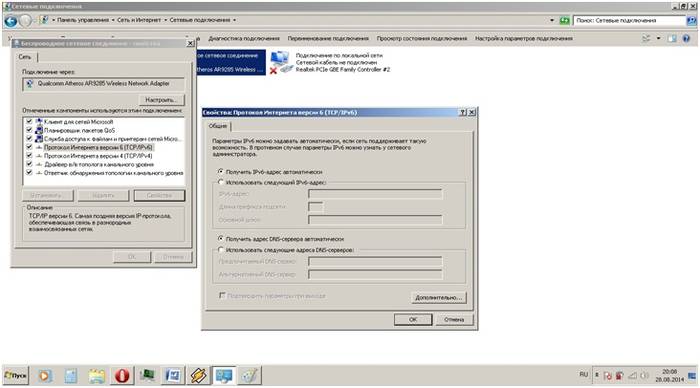
- noklikšķiniet uz saīsnes "Local Area Connection" ar peles labajām pogām;

- ja uzvednes logā parādās opcija "savienot", noklikšķiniet uz tās; ja parādās atvienošanās, vienkārši aizveriet uzvednes logu;
- tad jums ir jāatver rekvizīti tajā pašā darbības logā, lai atvērtu jaunu logu;
- jaunajā logā atlasiet rindu "Protocol ... 6" un noklikšķiniet uz opcijas "Properties" un nākamajā logā atlasiet opciju automātiskā regulēšana;
- veiciet iepriekšējo darbību tādā pašā veidā, bet ar rindu "Protokols ... 4".
- cilnē uz mājas lapa atlasiet cilni "Tīkls";

- noklikšķiniet uz opcijas "Wan";
- atjauninātajā logā parādīsies wan savienojuma iestatīšanas vednis;
- izvēloties savienojuma veida parametru, izvēlieties "pppoe";

- noklikšķiniet uz opcijas "nākamais";
- atjauninātajā logā norādiet sava tīkla nosaukumu (tas var būt patvaļīgs), lietotājvārdu un paroli (norādīts līgumā);
- pēc tam noklikšķiniet uz "nākamais" un "piemērot". Parametri tiek saglabāti pilnībā un parādīti atjauninātajā logā;
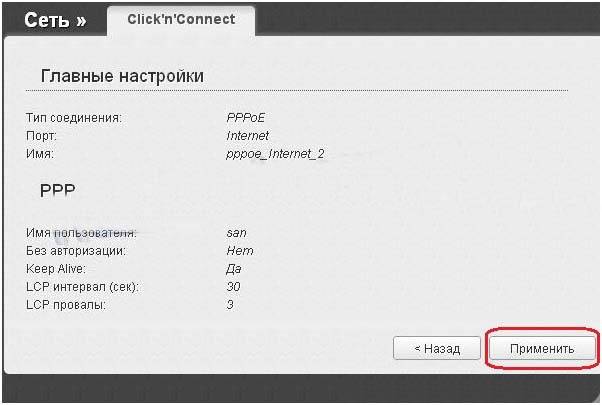
- pēc tam mēs turpinām bezvadu savienojuma iestatīšanu, izmantojot maršrutētāju dir320, kur tiek norādīts bezvadu tīkla nosaukums un parole tā ievadīšanai (norādīts patvaļīgi, bet saskaņā ar maršrutētāja norādījumiem) un saglabā
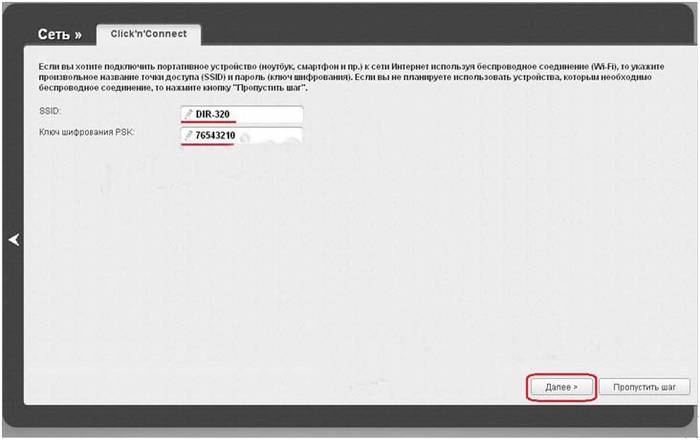
- tīkla ierīces darbības pārbaude;
- interneta pārlūkprogrammā 192.168.0.1 dodieties uz maršrutētāja sākumlapu;
- instalēt draiverus;
- atjaunināt draiverus;
- dodieties uz cilni "tīkls" un atlasiet rindu "savienojumi";
- atvērtajā logā atlasiet opciju "pievienot";
- savienojuma veids ir iestatīts uz "pppoe";
- ielieciet ķeksīti rindā "atļaut";
- rindā "fiziskā saskarne" iestatiet parametru "port5";
- lietotājvārda un paroles rindās ievadām atbilstošos datus no līguma ar pakalpojumu sniedzēju;
- rindās "NAT" un " ugunsmūris»Ielieciet atzīmi;
- saglabājiet parametrus un konfigurāciju.
- dodieties uz maršrutētāja lapu 192.18.0.1;
- atlasiet kolonnu "Instalēšana internetā";
- zemāk esošajā atjauninātajā logā atlasiet opciju "konfigurēt interneta savienojumu manuāli";
- atvērtajā logā atlasiet savienojuma veidu "3 GUSB adapteris";
- pieteikšanās, paroles un sastādīšanas numura laukos saskaņā ar pakalpojumu sniedzēja līgumā noteiktajiem parametriem;
- saglabājiet parametrus.
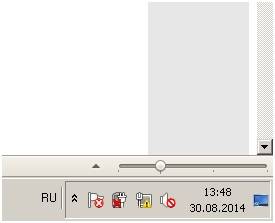
Ja viss ir izdarīts pareizi, varat sākt iestatīt pašu maršrutētāju un savienojumu.
Piesakieties iestatījumos, izmantojot tīmekļa pārvaldību
Pirms sākat konfigurēt D LINK DIR 320, jums jāpārbauda tīkla ierīču darbība.
Tam nepieciešama šāda procedūra:
Šīs darbības ir nepieciešamas, lai sagatavotu d-ink dir 320 wifi maršrutētāja un lokālā tīkla automātisko konfigurāciju.
Pēc vietējā savienojuma iestatīšanas jums ir jāstartē disks, kas tiek piegādāts kopā ar maršrutētāju. Tas ir nepieciešams, lai izveidotu vietējais savienojums internetam un paša maršrutētāja iestatījumiem. Tas tiek darīts saskaņā ar instalēšanas loga uzvednēm.
Īpaša uzmanība jāpievērš, izvēloties savienojuma tehnoloģijas parametru - pppoe vai l2tp. Pieslēguma formāta izvēle notiek saskaņā ar interneta pieslēguma līgumā norādītajiem parametriem.
Nākamais solis ir konfigurēšana, izmantojot tīmekļa saskarni. Lai to izdarītu, interneta pārlūkprogrammā jāievada IP adrese 192.168.0.1.

Pieteikšanās vārds un parole ir instrukcijās, kuras sistēma piedāvās mainīt pēc pieteikšanās.

Pēc pieteikšanās un paroles maiņas ekrānā parādīsies saskarne, kurā būs norādīti visi savienojuma parametri, tostarp visi iespējamie pakalpojumu sniedzēja tehnoloģijas iestatījumi.

Programmaparatūras jauninājums
Maršrutētāja standarta komplektācijā ietilpst disks ar programmatūru, kas nepieciešama pareizai tīkla ierīces darbībai, taču tas negarantē D-LINK DIR-320 nepārtrauktu un pareizu darbību.
Kā konfigurēt un instalēt jaunākos nepieciešamos draiverus?
Atjaunināt programmatūra maršrutētājam D-LINK DIR-320 iet tikai caur mājas lapu - 192.168.0.1. Šī procedūra jāveic tūlīt pēc pamata programmatūras instalēšanas no diska, izmantojot saiti "ftp://dlink.ru/pub/Router/DIR-320_NRU/Firmware/". Lejupielādējiet un saglabājiet failu savā darbvirsmā.


Tādējādi tiek iestatīts ceļš uz failu, uz kura pamata tiks atjaunināta maršrutētāja programmatūra. Veicot šo darbību, neizslēdziet un restartējiet datoru, kamēr tā nav pabeigta, pretējā gadījumā var rasties kļūme un jums būs jāsāk instalēšana un konfigurēšana no paša sākuma.

Atjaunināšanas beigās DIR-320 tiks restartēts.
D-LINK DIR-320 maršrutētāja konfigurēšana pie pakalpojumu sniedzējiem
Paši pakalpojumu sniedzēji bieži izmanto lietotāju informācijas vājumu, no kuriem lielākā daļa vienkārši baidās iekļūt aparatūrā un paši to izdomāt. Šajā sakarā vienmēr ir iespēja piezvanīt uz mājām atbilstošajam speciālistam, lai viņš veiktu atbilstošu darbu pie interneta iestatīšanas.
Piemēram, maršrutētāja D-LINK DIR-320 iestatīšanu no Rostelecom var pasūtīt, sastādot tehniskā atbalsta numuru. Operators uzklausīs visas jūsu problēmas un piedāvās ērtu laiku uzņēmuma speciālista izsaukšanai uz mājām.
Patiesībā visas šīs darbības ir vienkāršas, un tās var izdarīt pats bez papildu izdevumiem.
Lai to izdarītu, jums jāievēro šāda secība:

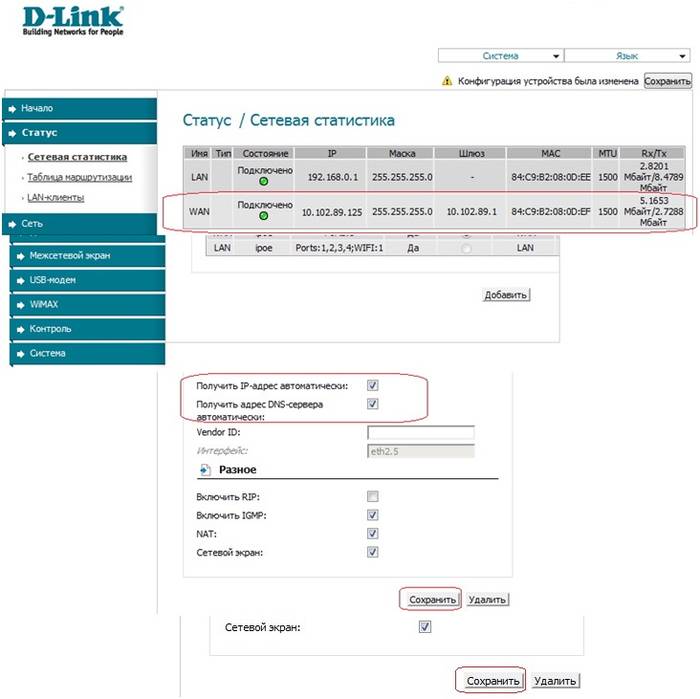
Šī interneta savienojuma iestatīšanas secība attiecas uz operētājsistēma Windows 7 un 8.
Iestatīšana Rostelecom
Lai konfigurētu maršrutētāju D-Link REŽ-320 pakalpojumu sniedzēja "Rostelecom" tīklā, lietotājam jādodas uz mājas lapa maršrutētāju (192.168.0.1) un veiciet šādas darbības:
Beeline iestatījums
D-LINK DIR-320 maršrutētāja konfigurēšana Beeline pakalpojumu sniedzējam atšķiras no Rostelecom, jo viņi izmanto savienojuma veidu "l2tp".
Tādējādi lietotāja darbībām vajadzētu izskatīties šādi:

Ja viss ir izdarīts pareizi, tad lietotājs varēs brīvi izmantot internetu.
Iestatījums Mts
Savienojums ar internetu no MTS pakalpojumu sniedzēja tiek veikts, izmantojot "pppoe" tehnoloģiju.
Tāpēc iestatīšana D-Link maršrutētājs dir 320 darbosies šādi:
Video: D-Link dir maršrutētāja konfigurēšana
Megafona iestatīšana
Internetu no megafona galvenokārt nodrošina 3G un. Tāpēc visi iestatījumi tiek iestatīti manuāli:
Bezvadu savienojums
Tīkla darbība, izmantojot maršrutētāja DIR-320 wi-fi moduli, ir ļoti vienkārša un ērta. Lai iestatītu bezvadu savienojumu, vienkārši izpildiet norādījumus, kad sākotnējā uzstādīšana draiveris maršrutētājā. Kad instalēšanas procesā parādās atbilstošs ziņojums, ir vērts iestatīt ieteicamos parametrus atbilstoši uzvednēm.
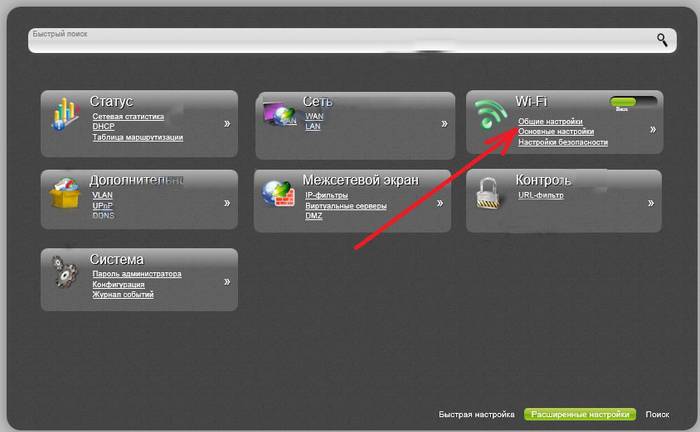
Galvenā uzmanība jāpievērš iestatījumiem tīkla karte datorā, lai atbalstītu Wi-Fi savienojumu.Šajā gadījumā jums jādodas uz vadības paneli un tajā atlasiet Tīkla un koplietošanas centrs. Pēc tam ievadiet adaptera rekvizītu maiņas opciju un pārbaudiet statusu strādāt wi-fi modulis. Ja viss darbojas, savienojums ar internetu notiks nekavējoties un bez kavēšanās.
Wi-Fi savienojuma iestatījumi operētājsistēmā Windows 7
Ja savienojums ar internetu nenotiek automātiski un tas notiek tikai tad, ja tiek izmantotas vecās D-LINK DIR-320 (b1) versijas vai operētājsistēma Windowsxp, jums būs nepieciešams manuāla iestatīšana... Lai to izdarītu, jums jāievada bezvadu adaptera iestatījumi un manuāli jāiestata IP un dns adrese. Šajā gadījumā IP adrese atbildīs maršrutētāja adresei, bet apakšmaska (dns) - 255.255.255.0.
Tālāk lietotājam ir jāizveido jauns savienojums, nemainot parametrus. Tiek ievadīti tikai pieteikšanās un paroles dati, lai izveidotu savienojumu ar internetu, un darbvirsmā tiek izveidots saīsne, kuru atverot tiek izveidots tiešs savienojums.
Tādējādi, lai pilnībā konfigurētu maršrutētāju D-LINK DIR-320, jums ir:
- uzmanīgi izlasiet maršrutētāja instrukcijas;
- pārbaudiet tīkla kartes darbību un lokālā tīkla iestatījumus datorā;
- instalējiet draiverus un konfigurējiet savienojumu atbilstoši uzvednēm instalēšanas procesa laikā;
- atjauniniet draiverus uz jaunākā versija.
Pieredzējuši lietotāji var viegli tikt galā ar šādu uzdevumu, bet iesācējiem tas būs grūti. Bet, ja viņi konfigurē savu maršrutētāju stingri saskaņā ar norādīto secību, rezultāts nebūs ilgi jāgaida.
V šo rokasgrāmatu mēs apsvērsim detalizēts iestatījums maršrutētājs D-Link DIR-320 / NRU (rev. B1), kas salīdzinājumā ar DIR-320 2011. gada beigās mainīja savu tīmekļa saskarni un pievienoja Wi-Fi standarta 802.11n atbalstu. Uzlabojumi ar to nebeidzās, tagad Long-Deer 320 iemācījās strādāt ar 3G modemiem tieši no kastes bez mirgošanas ...
Šajā rokasgrāmatā mēs apskatīsim detalizētu maršrutētāja D-Link DIR-320 / NRU (rev. B1) konfigurāciju, kas, salīdzinot ar DIR-320 2011. gada beigās, mainīja tīmekļa saskarni un pievienoja atbalstu 802.11n Wi-Fi. Uzlabojumi ar to nebeidzās, tagad Long-Deer 320 iemācījās strādāt ar 3G modemiem tieši no kastes bez mirgošanas.
Jāatzīmē, ka 2011. gada beigās D-Link atjaunināja tīmekļa saskarni visos citos maršrutētājos, kas paredzēti mājām un maziem birojiem. Melnā un oranžā (skat. 1. att.) vietā D-Link tīmekļa saskarne ir kļuvusi nabadzīgāka krāsā: tagad izvēlnes vienumi ir kļuvuši aqua, un fons ir normāli balts (sk. 2. att.).

Rīsi. 1 Iepriekšējā tīmekļa saskarne "Delinks"
Kā iestatīt D-Link maršrutētājs ar iepriekšējo programmaparatūru (oranžos toņos), varat apskatīt šo saiti.

Rīsi. 2 Jauna tīmekļa saskarne
Uz D-Link rūteru kastītes arī ir mainījusies krāsa, tagad arī kaste ir balta ar aqua sāniem, kā arī melna augšā un apakšā (skat. 3. att.):

Šajā DIR-320 / NRU konfigurācijas rokasgrāmatā mēs sīkāk aplūkosim, kā konfigurēt šo maršrutētāju DHCP režīmā, kā arī PPTP (VPN) klienta režīmā. Mūsu D-Link Dir-320 NRU maršrutētāja konfigurēšanas rokasgrāmatu var izmantot citiem Dlinkova līnijas modeļiem, kuriem ir līdzīga tīmekļa saskarne un funkcionalitāte:
... D-Link DIR-300 (versija B5)
... D-Link DIR-615 (versija E4)
... D-Link DIR-655 (versija B1)
... un citi Dlinkova modeļi, kurus mēs, iespējams, nepieminējām.
Nu... Pieņemsim, ka jūsu rokās ir viens no D-Link ar jaunu tīmekļa saskarni, jūs to izņēmāt no kartona kastes kopā ar strāvas adapteri un tīkla kabeli. Maršrutētāja priekšpusē ir LED indikatori, kas darbības laikā norāda maršrutētāja "uzvedību" Šis brīdis laiks (par tā saskarņu darbu). Aizmugurējā panelī, pa labi no antenas, ir 5 tīkla savienotāji: 4 no tiem ar apzīmējumu LAN ir nepieciešami, lai savienotu iekšējos kabeļus no mājas datoriem, un interneta pakalpojumu sniedzēja tīkla kabelis ir pievienots vienīgajam savienotājam ar apzīmējumu INTERNET. (šo interfeisu maršrutētājos parasti sauc par WAN). Pa labi no WAN interfeisa ir USB savienotājs 3G modema pievienošanai no pakalpojumu sniedzēja bezvadu internets, un korpusā ir iestrādāts strāvas savienotājs un RESET poga, lai vajadzības gadījumā atiestatītu maršrutētāja iestatījumus.
Izmantojot tīkla kabeli, varat pievienot līdz 4 personālajiem datoriem vai klēpjdatoriem 4 DIR-320 LAN portiem. Starp citu, viens no šiem zilajiem kabeļiem (parasts ielāpu vads) jau ir iekļauts maršrutētājā, tāpēc varat to izmantot konfigurēšanai. Ja maršrutētājam ir jāpievieno vairāk nekā 4 datori, izmantojot kabeli, porta jaudas trūkumu varat atrisināt, izmantojot nepārvaldītu tīkla slēdzi (slēdzi), kuru pievienojat vienam no maršrutētāja LAN portiem. Rezultātā jūs iegūsit vēl vairākus no viena porta (atkarībā no iegādātā slēdža jaudas).
Mēs esam pārskatījuši pamatinformāciju par mūsu maršrutētāja iespējām, tagad varat turpināt tā konfigurēšanu. Bet vispirms maršrutētājs ir jāpievieno datoram vai klēpjdatoram, pēc kura mēs iegūsim piekļuvi mūsu maršrutētāja tīmekļa saskarnei.
D-Link DIR-320 / NRU maršrutētāja pievienošana operētājsistēmās Windows 7 un XP
Pirms mūsu D-Link DIR-320 konfigurēšanas ir jāveic vairāki sagatavošanas pasākumi - jāatrod līgums no sava interneta pakalpojumu sniedzēja (jums var būt nepieciešama informācija par IP parametriem un informācija par savienojumu ar pakalpojumu sniedzēju no turienes); pēc tam ar zilu tīkla kabeli savienojiet jebkuru maršrutētāja LAN interfeisu ar datora vai klēpjdatora tīkla karti, no kuras veiksit konfigurāciju, labi, pievienojiet strāvas adapteri maršrutētājam. Kas attiecas uz pakalpojumu sniedzēja kabeli, tam jābūt savienotam ar INTERNETA (WAN) interfeisu. Ja jūsu mājās internets tiek nodrošināts, izmantojot ADSL vai DOXIS tehnoloģiju, tad tīkla kabelis no modema jāpievieno maršrutētāja WAN savienotājam.
Tagad jums vajadzētu pārslēgt datora TCP / IP iestatījumus uz DHCP klienta režīmu (automātiski iegūt IP adreses). Tālāk mēs apskatīsim, kā to izdarīt Windows piemērs XP un Windows 7.
D-Link DIR-320/NRU maršrutētāja pievienošana operētājsistēmā Windows XP:
Sākt - Vadības panelis - Tīkla savienojumi - Vietējais savienojums - Rekvizīti - Interneta protokols (TCP / IP) - tālāk skatiet att. 4
D-Link DIR-320/NRU maršrutētāja pievienošana operētājsistēmā Windows 7:
Sākt — ierakstiet Skatīt tīklu — meklēšanas rezultātu augšdaļā atlasiet — Skatīt tīkla savienojumi- Lokālais savienojums - Rekvizīti - Interneta protokola versija 4 - skatiet tālāk att. 5

Pēc noklusējuma visas D-Link \ 'un izsniedz iekšējā tīkla IP adreses no diapazona 192.168.0.1/24. Tāpēc pēc 10-20 sekundēm jūsu datoram vai klēpjdatoram vajadzētu saņemt IP adresi no paša maršrutētāja. Tas izskatīsies apmēram šādi: 192.168.0.101 vai 192.168.0.102. Operētājsistēmā Windows XP varat izsekot IP adreses saņemšanai no maršrutētāja, atverot statusu Local Area Connection. (skat. 6. att.)
Uzraksts, ka tīkla kartei ir piešķirts DHCP, nozīmē, ka maršrutētājs, izmantojot LAN interfeisu, ir veiksmīgi izsniedzis datoram iekšējo IP adresi. Ja tas nenotiek vai parādās veidlapas IP adrese - 169. ***. ***. ***, tad nav izslēgtas problēmas ar DHCP klienta darbību jūsu datorā. Visbiežāk to var izraisīt ugunsmūru (ugunsmūru) darbība, taču ir arī citi iemesli... Tādā gadījumā varam ieteikt reģistrēt nepieciešamās IP adreses tīkla kartes iestatījumos manuāli. Lai to izdarītu, datorā vai klēpjdatorā pietiks norādīt šādus IP parametrus:
... IP — 192.168.0.101
... Apakštīkla maska — 255.255.255.0
... Noklusējuma vārteja — 192.168.0.1
... DNS - 192.168.0.1
Mēs pieņemsim, ka esat pievienojis maršrutētāju sistēmas bloks dators. Mēs turpinām tieši pie maršrutētāja konfigurēšanas.
D-Link DIR-320/NRU maršrutētāja konfigurēšana (aparatūras versija B1)
Mēs konfigurēsim D-Link DIR-320, izmantojot tīmekļa saskarni. Lai to izdarītu, jums ir jāizmanto jebkura datora pārlūkprogramma (Opera, Internet Explorer, Mozilla, Chrome) adreses joslā dodieties uz adresi: http://192.168.0.1 (parasti visiem D-Link pēc noklusējuma ir šī adrese). Datora ekrānā redzēsit maršrutētāja sveiciena ziņojumu (skatiet 7. attēlu).
Lai ievadītu D-Link tīmekļa saskarni, jums būs jāievada savs lietotājvārds un parole un pēc tam noklikšķiniet uz Pieteikties. Pēc noklusējuma lietotājvārds ir admin, parole ir admin. Pēc akreditācijas datu ievadīšanas jūs redzēsiet uznirstošo ziņojumu no maršrutētāja (skatiet 8. att.)
Šajā ziņojumā DIR-320 piespiedu kārtā pieprasa mainīt noklusējuma paroli, kas vēlāk tiks izmantota, lai pieteiktos maršrutētājā. Jums vienkārši jānoklikšķina uz Labi un nākamajā logā jāiestata jauna parole (skat. 9. att.)

Šeit jums jāievada jauna parole un tās apstiprinājums, pēc kura atliek tikai noklikšķināt uz pogas Saglabāt. Tālāk maršrutētājs piedāvās pieteikties vēlreiz, bet ar jaunu paroli (skat. 10. att.). Nu nekas cits neatliek kā vēlreiz ievadīt akreditācijas datus...

Ievadiet lietotājvārdu un paroli un pēc tam noklikšķiniet uz Pieteikties. Tālāk jūs tiksiet novirzīts uz D-Link DIR-320 (B1) maršrutētāja galveno izvēlni, kur jūs redzēsiet informāciju par ierīci (skatiet 11. att.)

Šādi izskatās D-Link jaunā tīmekļa saskarne. Šīs rokasgrāmatas autoram interfeiss ne īpaši patika izskata un lietojamības ziņā, taču funkcionalitāte jaunajā programmaparatūrā ir palielinājusies. Svarīgi: tagad, lai saglabātu konfigurāciju, pēc jebkādām izmaiņām iestatījumos (!), Katru reizi ir jānospiež poga Saglabāt augšējā labajā stūrī.
D-Link DIR-320/NRU maršrutētāja programmaparatūras atjauninājums
Tagad mēs iesakām pārliecināties, vai maršrutētājā Dir-320 / nru ir instalēta jaunākā programmaparatūras versija! Nepieredzējušiem lietotājiem paskaidrosim: programmaparatūra ir maršrutētāja iekšējā programmatūra. Jaunajās programmaparatūras versijās kļūdas parasti tiek labotas un dažreiz pievienotas papildu funkcionalitāte... Zināt pašreizējā versija programmaparatūru varat tieši galvenajā izvēlnē (skat. 11. att.). Programmaparatūras versiju atradīsit laukā Ierīces informācija. Mūsu konkrētajā gadījumā mums ir darīšana ar versiju 1.2.94.
Tagad jums ir jāpārliecinās, ka ražotāja vietnē nav programmaparatūras atjauninājumu. Lai to izdarītu, izmantojiet iepriekš norādīto saiti, lai pārietu uz ftp serveris ražotājs un skatiet - programmaparatūras atjauninājumi DIR-320 / NRU (sk. 12. att.). Vietnē mēs redzam tikai vienu failu ar tādu pašu versiju, kas jau ir instalēta mūsu maršrutētājā (spriežot pēc faila nosaukuma). Tas nozīmē, ka pašlaik nav pieejami programmaparatūras atjauninājumi. Bet mēs joprojām to lejupielādēsim savā datorā un pārsūtīsim uz datoru, no kura mēs konfigurējam maršrutētāju, lai parādītu, kā šīs rokasgrāmatas ietvaros varat atjaunināt maršrutētāja programmatūru.

Ja šajā konkrētajā gadījumā nav jaunu versiju, mēs instalēsim to pašu versiju, lai parādītu mirgošanas procesa būtību. Jūs noteiksiet sevi vairāk jauna versija tiklīdz tas parādās ražotāja vietnē. Mēs iesakām ik pēc 3 mēnešiem pārbaudīt Dlink ftp serveri un pārbaudīt, vai nav atjauninājumu!
Tātad, pāriesim pie D-Link maršrutētāja programmaparatūras atjaunināšanas procedūras. To var izdarīt lpp Sistēma - Programmatūras atjaunināšana (skat. 13. att.)

Jums ir jāpaziņo maršrutētājam, kur atrodas programmaparatūras fails. Lai to izdarītu, noklikšķiniet uz pogas Atlasīt failu un ievadiet Windows Explorer atveriet failu ar DIR-320 / NRU programmaparatūru, noklikšķiniet uz pogas Atvērt un pēc tam uz Atjaunināt.
Pēc tam maršrutētājs sāks atjaunināt savu programmaparatūru, šajā brīdī jums vienkārši jāgaida, līdz process beigsies.
Uzmanību!!! Nākamo 3 minūšu laikā neizslēdziet strāvu bezvadu rūteris un nepārtrauc mirgošanas procesu ar citām darbībām!
Programmatūras atjaunināšanas procesā ekrānā būs redzams progresa indikators (skat. 14. att.)
Pēc kāda laika maršrutētājs pārpludinās jauna programmaparatūra iekļūšanu zarnās, pārstartējiet un piedāvājiet atkārtotu autorizāciju (sk. 10. att.). Lūdzu, ņemiet vērā, ka pēc mirgošanas maršrutētājs atiestatīs visus iepriekšējos iestatījumus. Ievadiet savu lietotājvārdu un paroli (admin un admin) un pēc tam vēlreiz noklikšķiniet uz Pieteikties. Maršrutētājs atkal lūgs mainīt noklusējuma paroli, taču mēs jau esam to visu apskatījuši attēlā. 8-10.
Ja viss notika, kā aprakstīts iepriekš, varat pieņemt mūsu apsveikumus - esat veiksmīgi atjauninājis sava D-Link DIR-320 / NRU programmaparatūru! Ja maršrutētājs neizsniedza autorizācijas logu un atkārtoti mēģinājumi pieteikties 192.168.0.1 5 minūtes pēc programmaparatūras atjaunināšanas nedod panākumus, visticamāk, ar maršrutētāju ir notikusi avārija. Restartējiet to strāvas padeves pārtraukuma dēļ un, ja nav atbildes, sazinieties servisa centrs ražotājs!
Tagad ir pienācis laiks pārliecināties, vai maršrutētājs ir atjaunināts ar programmaparatūru, kuru mēs tajā ievietojām. Šī informācija tiks norādīta D-Link DIR-320 / NRU galvenajā izvēlnē (skat. 15. att.)

Šeit redzams, ka ir instalēta versija 1.2.94, kuras izveides laiks ir 2011. gada 3. augusts. Pirms tam mums bija 2011. gada 13. maija sapulce (skat. 11. att.). Kad programmaparatūras atjaunināšana ir pabeigta, tagad pāriesim pie mūsu D-Link DIR-320 / NRU tiešās konfigurācijas.
Interneta savienojuma iestatīšana programmā D-Link DIR-320 / NRU
Tagad ir pienācis laiks iestatīt maršrutētāja savienojumu ar jūsu ISP. D-Link DIR-320 NRU to var izdarīt lpp Savienojumi - WAN (skat. 16. att.)

Kā jau iepriekš brīdinājām, šajā rokasgrāmatā mēs parādīsim, kā konfigurēt D-Link DIR-320 NRU maršrutētāju, izmantojot DHCP un PPTP VPN protokolus. Ja jums ir piekļuve internetam, izmantojot citu protokolu, šeit jums būs jāsazinās ar tehnisko atbalstu, lai saņemtu paskaidrojumus par iestatīšanu.
Pirmkārt, mēs konfigurēsim DIR-320 NRU DHCP režīmā
Lai to izdarītu, noklikšķiniet uz WAN interfeisa līnijas (16. att.), pēc tam redzēsiet tās detalizēto iestatījumu logu ar nosaukumu Network / Connections (skat. 17. att.)
DHCP režīmā (automātiska IP parametru iegūšana no pakalpojumu sniedzēja) ar D-Link DIR-320 / NRU konfigurāciju nevajadzētu rasties īpašām grūtībām. Lai to izdarītu, laukā Connection Type atstājiet opciju IPoE pozīcijā.
Laukā MAC varat ievadīt savu vērtību fizikālā adrese maršrutētājs (izmantojot WAN interfeisu). Tas var būt ļoti noderīgi, ja pakalpojumu sniedzējs ir ieviesis MAC adreses saistīšanu ar tīkla klientu IP adresēm. Tā kā katrai tīkla ierīcei ir sava unikālā MAC adrese, šī opcija ļauj izvairīties no zvaniem pakalpojumu sniedzējam, nomainot tīkla aprīkojumu, kas pievienots pēdējā jūdzes laikā (piemēram, nomainot aprīkojumu no tīkla kartes uz maršrutētāju). Varat iestatīt maršrutētāja MAC adresi identisku datora MAC adresei, ar kuru strādājāt pirms maršrutētāja instalēšanas. Ja pakalpojumu sniedzēja tīklā vēlaties izmantot maršrutētāju ar “nevietējo” MAC adresi, aizpildiet šo opciju. Ja vēlaties reģistrēt maršrutētāja MAC adresi, jums būs jāzvana savam pakalpojumu sniedzējam un jāpasaka viņam MAC adrese, kas ir atrodama maršrutētāja apakšā (seši burtu un ciparu burtu pāri).
Pēc tam atstājiet izvēles rūtiņas Automātiski iegūt IP adresi un Automātiski iegūt DNS servera adresi. Tas liks maršrutētājam automātiski iegūt iestatījumus no ISP DHCP servera.
Šeit nemainīsim nekādus variantus, DHCP režīmā viss darbosies un tā 😉
Atliek tikai noklikšķināt uz pogas Saglabāt.
Un tad neaizmirstiet noklikšķināt uz pogas Saglabāt nākamajā logā attēlā. 18, lai pēc maršrutētāja pārstartēšanas "neaizmirstu" iestatījumus.
Tagad ir pienācis laiks pārbaudīt, vai iestatījumi darbojas. To var izdarīt lpp Statuss - Tīkla statistika (skat. 19. att.)

Šeit WAN laukā var redzēt informāciju, ka maršrutētāja DHCP klients ir veiksmīgi saņēmis nepieciešamos IP parametrus no nodrošinātāja. Patiesībā jūs jau varat sērfot internetā no datora, kas ir savienots ar maršrutētāja DIR-320 / NRU LAN interfeisu.
Tagad konfigurēsim maršrutētāju DIR-320 NRU PPTP VPN režīmā
Vietējie pakalpojumu sniedzēji bieži izmanto VPN, lai nodrošinātu piekļuvi internetam. D-Link DIR-320 NRU maršrutētāja konfigurēšana PPTP režīmā tiek veikta jau pazīstamajā lpp Savienojumi (skat. 20. att.). Lai izveidotu savienojumu, izmantojot PPTP vai L2TP, šeit ir jāizveido jauns interfeiss. (Piezīme: sākumā mums joprojām ir jākonfigurē maršrutētājs, lai tas darbotos, izmantojot WAN interfeisu ar ipoe savienojuma veidu. Ja jūsu pakalpojumu sniedzējam nav DHCP shēmas lokālajā tīklā, iespējams, jums būs jākonfigurē WAN ipoe vispirms statiskā IP režīmā).
Šajā izvēlnē mums ir jāizveido vēl viens interfeiss savienojuma izveidei, izmantojot PPTP. Lai to izdarītu, noklikšķiniet uz pogas Pievienot, pēc kuras ekrānā tiks atvērta izvēlne jaunā interfeisa konfigurēšanai (skat. 21. att.).
Lai konfigurētu maršrutētāju darbam, izmantojot VPN savienojumu, opcija Savienojuma veids jāiestata uz PPTP pozīciju. (Piezīme: ja jūsu pakalpojumu sniedzējs nodrošina L2TP piekļuvi, tad šis protokols ir atlasīts tajā pašā izvēlnē).
Tālāk apskatīsim pārējās nepieciešamās iespējas DIR-320 / NRU konfigurēšanai PPTP režīmā [no augšas uz leju]:
wanPPTPSNameType — ļauj norādīt, kā tiek norādīta VPN servera adrese: kā domēna nosaukums vai kā IP adrese. Ja pakalpojumu sniedzējs iesaka norādīt servera adresi domēna nosaukuma veidā, tad izvēlieties opciju URL, ja IP adreses veidā, tad opciju IP. (Padoms: ieskatieties savā līgumā ar pakalpojumu sniedzēju un uzziniet, kā tur ieteicams norādīt VPN servera adresi. Skaidrības labad varat sazināties arī ar tehnisko atbalstu);
Servera adrese — šeit ir norādīta iepriekš minētā VPN servera adrese. Vai nu kā domēna nosaukumu, vai kā IP — atkarībā no opcijas wanPPTPSNameType;
PPP lietotājvārds — šī opcija tiek izmantota, lai ievadītu pieteikumvārdu autorizācijai ar VPN serveri. To var atrast līgumā ar pakalpojumu sniedzēju.
Parole ir parole, lai izveidotu savienojumu ar pakalpojumu sniedzēja VPN serveri (skatiet savu līgumu).
Paroles apstiprināšana - šeit jums būs atkārtoti jāievada parole autentifikācijai VPN serverī, lai izvairītos no drukas kļūdām;
Šifrēšana - šeit varat aktivizēt VPN pārsūtīto datu šifrēšanu. Parasti pakalpojumu sniedzēji neizmanto VPN tuneļa šifrēšanu, tāpēc mēs atstājam opciju - Bez šifrēšanas.
Autentifikācijas algoritms - šeit varat izvēlēties autentifikācijas veidu, ko atbalsta pakalpojumu sniedzēja VPN serveris. Per Papildus informācija varat sazināties ar tehnisko atbalstu. Bet jūs varat arī izvēlēties AUTO opciju, tad maršrutētājs pats mēģinās izvēlēties saderīgu autentifikācijas iespēju.
Citas šīs izvēlnes opcijas nevar pieskarties. Pēc noklikšķināšanas uz pogas Saglabāt tuneli pakalpojumu sniedzēja VPN serverim jābūt veiksmīgi instalētam.
Varat pārbaudīt, vai VPN sesija ir palielinājusies, izvēlnē Savienojumi (skat. 22. att.). Lai satiksme iet caur VPN tuneli, noteikti atzīmējiet izvēles rūtiņu Default Gateway pretī PPTP savienojumam un saglabājiet iestatījumus, izmantojot pogu augšējā labajā stūrī!

Uzraksts, ka PPTP tips ir savienotā stāvoklī, norāda uz veiksmīgām jūsu darbībām. Ja uzraksts Connected neparādās, tad kaut kur iepriekšējos posmos tika pieļauta kļūda ...
Maršrutēšanas (maršrutēšanas) konfigurēšana, lai piekļūtu vietējiem resursiem
Nākamais solis, konfigurējot D-Link maršrutētājus PPTP VPN režīmā, parasti ir maršrutēšanas tabulas aizpildīšana. Šī procedūra ir nepieciešama vienlaicīgai piekļuvei pakalpojumu sniedzēja tīkla vietējiem resursiem, kad tas ir instalēts VPN savienojums... Patiesībā, ja jūs neinteresē vietējie resursi, varat izlaist šo posmu. Tiem, kas nākotnē izmantos vietējos pakalpojumus, piemēram, FTP vai DC ++, viņiem būs jākonfigurē maršrutēšana. To var izdarīt DIR-320 / NRU sadaļā Advanced - Routing (sk. 23. att.)

Šī izvēlne ir tabula statisku maršrutu ievadīšanai. Jūs varat uzzināt statiskos maršrutus, kas nepieciešami jūsu konkrētajā gadījumā tehniskā palīdzība jūsu pakalpojumu sniedzējs.
Lai izveidotu jaunu lokālo maršrutu programmā D-Link DIR-320 / NRU, jānoklikšķina uz pogas Pievienot, tad parādīsies logs jauna maršrutēšanas kārtulas izveidei (skat. 24. att.).
Šeit laukā Galamērķa tīkls norādiet šī maršruta galamērķa apgabalu.
Laukā Destination network mask norādiet apakštīkla masku konkrētam maršrutam.
Laukā Vārteja norādiet vietējās vārtejas adresi (to var uzzināt no līguma vai arī to var redzēt LAN savienojuma stāvoklī datorā, kas bija pievienots pakalpojumu sniedzēja kabelim pirms maršrutētāja instalēšanas).
Varat to ievietot laukā Metrikas. Šī vērtība norāda šī konkrētā maršrutēšanas kārtulas prioritāti.
Laukā Via interfeiss varat atstāt opciju, tad maršrutētājs D-Link DIR-320 / NRU pats noteiks - kurā saskarnē ir lietderīgāk izmantot šo maršrutu.
Lai izveidotu noteikumu, jums vienkārši jānoklikšķina uz pogas Saglabāt.
Šādā vienkāršā veidā maršrutēšanas tabulā jāievada visi nepieciešamie noteikumi. Rezultātā vietējā satiksme notiks tieši tajos virzienos, ko norādījāt savos noteikumos.
Jūs varat redzēt attēlā. 25 (tikai atcerieties, ka vietējās vārtejas adrese katrā gadījumā ir individuāla!

Pēc visu nepieciešamo maršrutu ievadīšanas atliek saglabāt maršrutētāja parametrus, noklikšķinot uz pogas Saglabāt. Tas pabeidz maršrutēšanas konfigurāciju maršrutētājā D-Link DIR-320 / NRU.
Pielāgošana Wi-Fi savienojumi D-Link DIR-320 / NRU
D-Link DIR-320 / NRU maršrutētājs atšķirībā no tā priekšgājēja DIR-320 atbalsta ātrāku Wi-Fi standarts savienojums, kas ļauj pārraidīt datus pa bezvadu tīklu ar ātrumu līdz 150 Mbit/s, izmantojot atbilstošu Wi-Fi aprīkojumu no klienta puses (adapteris !!! Derēs D-Link DWA-140 !!!). Bezvadu iestatīšana Wi-Fi tīkli jaunajā DIR sērijas D-Link \'s tas tiek veikts vienībā Wi-Fi - Vispārīgi iestatījumi (skat. 26. att.)
Šeit jūs varat pilnībā izslēgt maršrutētāja Wi-Fi moduli. Pēc tam maršrutētājs pāries no bezvadu uz vadu. Tālāk mēs pāriesim uz vienumu Pamatiestatījumi, kurā varat iestatīt tīkla nosaukumu un atlasīt standartu bezvadu(skat. 27. att.):

Slēpt piekļuves punktu - atspējo tīkla identifikatora (SSID) pārraidi, kas ļauj paslēpt tīklu no ierīcēm, kurās darbojas sistēma Windows, darbojoties kā drošības rīks. Tomēr šajā gadījumā jums būs jāizveido profils, lai manuāli izveidotu savienojumu ar bezvadu tīklu.
SSID ir bezvadu tīkla nosaukums (tīkla identifikators). Ar šo nosaukumu tīkls būs redzams bezvadu Wi-Fi klientiem.
Valsts - visi krievi var atstāt iespēju Krievijas Federācija.
Kanāls - piespiedu kanāla izvēle bezvadu saziņai. Mēs neiesakām rīkoties ar kanālu numuru 6, jo lielākā daļa Wi-Fi iekārtu darbojas šajā kanālā pēc noklusējuma (to maina daži lietotāji). Ideālā gadījumā iesakām izvēlēties 1. vai 12. kanālu, lai samazinātu traucējumu iespējamību blakus esošajos tīklos.
Bezvadu režīms — šeit varat izvēlēties starp 802.11g vai 802.11n bezvadu režīmu un varbūt pat mantoto 802.11b vai abu kombināciju. Jauktā darbības režīmā (802.11 B / G / N jaukts), ņemiet vērā, ka kopējais tīkla ātrums, savienojot dažādus klientus, samazināsies līdz lēnākā klienta līmenim.
Zemāk varat iestatīt maksimālo klientu skaitu, kas izveidos savienojumu ar maršrutētāju.
Pēc tam jums vienkārši jānoklikšķina uz Mainīt, un jūs varat turpināt šifrēšanas iestatīšanu tīklā.
Bezvadu tīkla šifrēšana ir konfigurēta lpp Drošības iestatījumi (skat. 28. att.)
Opcijā Tīkla autentifikācija varat izvēlēties bezvadu tīkla šifrēšanas algoritmu. Mēs iesakām izvēlēties visdaudzpusīgāko WPA-PSK / WPA2-PSK jaukto opciju – tas nodrošinās atbalstu lielākajai daļai moderno Wi-Fi iekārtu.
PSK šifrēšanas atslēgas laukā jūs iestatāt sava bezvadu Wi-Fi tīkla paroli. Mēs iesakām izmantot paroli, kuras garums ir 8 līdz 10 rakstzīmes, kas sastāv no lielajiem un mazajiem burtiem, speciālajām rakstzīmēm un cipariem. Tas samazina brutāla spēka paroles uzminēšanas iespējamību.
WPA šifrēšanas opcijā varat izvēlēties WPA šifrēšanas algoritmu. TKIP ir mazāk kriptogrāfiski drošs nekā AES, taču daži bezvadu klienti var nedarboties ar AES. Mēs iesakām instalēt opciju TKIP + AES, tad jūs nodrošināsit saderību ar lielāko daļu Wi-Fi klientu.
Varat atstāt noklusējuma WPA atslēgas atjaunošanas periodu.
Pēc tam atliek tikai noklikšķināt uz pogas Mainīt.
Es vēlētos teikt dažus vārdus par vēl vienu iespēju Papildu iestatījumi bezvadu tīkls (skatiet 29. attēlu)
Šeit TX jaudas opcija ir atbildīga par bezvadu antenas starojumu. Eksperimentāli to var pazemināt līdz tādam līmenim, kad pietiks, lai segtu dzīvokli/istabu, un tīkls pārāk neizskatīsies ārpus dzīvokļa. Tas samazinās iespēju, ka jūsu kaimiņi hakeri tiks uzlauzti bezvadu tīklā :) Un tas ietekmēs jūsu veselību uz labo pusi, it īpaši, ja jūs atmetīsit smēķēšanu 😉
Šis ir iestatījums bezvadu wifi tīklus D-Link DIR-320 / NRU var uzskatīt par pabeigtiem. Lai izmantotu Wi-Fi mājās, jums pietiks ar iepriekš apspriestajām manipulācijām.
Tagad varat ieslēgt klēpjdatoru un savienot to ar Wi-Fi tīklu.
Portu pārsūtīšana līdzstrāvai un torrentam D-Link DIR-320 NRU
Portu pāradresācija (portu pāradresācija vai Port Forwarding) ir jākonfigurē, ja plānojat to izmantot mājas tīkls programmas un ierīces, kurām nepieciešama nepieprasīta piekļuve no pakalpojumu sniedzēja lokālā tīkla vai ārējā interneta. Piemēram, tas var būt nepieciešams, ja ir piekļuve mājas VEB IP kamerai vai strādājot ar failu apmaiņas pakalpojumiem, piemēram, torrent vai DC ++. Portu pāradresācijas princips ir šāds: Jūs pats norādiet maršrutētājam DIR-320 / NRU, kāda veida nevēlamā trafika no ārpus maršrutētāja ir jāpārsūta uz noteiktu mājas tīkla IP adresi.
Apsveriet portu pārsūtīšanu D-Link DIR-320 NRU līdzstrāvai un Utorrent:
Portu pārsūtīšanu varat konfigurēt D-Link maršrutētājā 4. lpp. Ugunsmūris — Virtuālie serveri(skat. 30. att.). Jauni noteikumi tiek izveidoti pēc noklikšķināšanas uz pogas Pievienot.
Šajā Dlink maršrutētāja izvēlnē varat izveidot nepieciešamos noteikumus portu pārsūtīšanai. Turklāt šos noteikumus var izveidot gan uz gatavu veidņu pamata, gan konkrētai trafikai.
Tālāk apskatīsim, kā maršrutēt D-Link DIR-320NRU maršrutētāja portus DC ++ failu apmaiņas programmai (sk. 31. att.):
Līdzstrāvas savienojuma iestatījumos jums būs jāaktivizē ugunsmūra savienojuma režīms ar manuālu portu pārsūtīšanu. Failu koplietošanai pakalpojumu sniedzēja tīklā laukā Ārējais / WAN IP ievadiet iekštīkla IP adresi, ko pakalpojumu sniedzējs jums piešķir saskaņā ar līgumu. Ja plānojat strādāt ar DC ++ ārējā internetā, tad laukā Ārējais / WAN IP jums būs jāievada sava īpašā / ārējā IP adrese (lai iegūtu plašāku informāciju, sazinieties ar pakalpojumu sniedzēju).
Laukā Porti: TCP un UDP ir jāievada to portu vērtības, kuros plānojat turpināt darbināt savu līdzstrāvas klientu. Mēs iesakām izvēlēties portu vērtības, kuras ir viegli atcerēties, bet kuras sistēma neaizņem.
Pēc tam mēs atgriezīsimies mūsu D-Link DIR-320nru portu pāradresācijas izvēlnē (sk. 30. att.), noklikšķiniet uz pogas Pievienot, lai izveidotu jaunu noteikumu (sk. 32. att.):

Tā kā mūsu novirzīšanas kārtula neatbilst nevienam modelim, mēs atstājam opciju Pielāgots.
Tālāk laukā Nosaukums norādīsim mūsu pirmās pārsūtīšanas kārtulas nosaukumu (domājiet par to, kā vēlaties).
Atstājiet opciju Interfeiss WAN pozīcijā.
Laukā Protokols iestatiet opciju TCP / UDP, jo līdzstrāvas klients izmanto abus trafika veidus. Visās rindās ar pieslēgvietām mēs norādīsim vienu un to pašu vērtību - 11111, kas atbilst mūsu DC klienta portu vērtībai. Šeit nedaudz paskaidrosim - maršrutētājs saskaņā ar šo noteikumu pārsūta TCP un UDP trafiku no ārējā porta uz iekšējo. Maršrutētāja iespējas ļauj vienā noteikumā vienlaikus iziet vairākus portus (piemēram, no 11111 līdz 11115), taču mūsu gadījumā tas nav nepieciešams, tāpēc mūsu piemērā sākuma un beigu porti ir vienādi.
Laukā Iekšējā IP ir jānorāda vietējā tīkla datora iekšējās IP adreses vērtība, uz kuru maršrutētājam ir jāpārsūta trafiks. Iekšējo IP adresi var uzzināt lokālā tīkla savienojuma stāvoklī šajā datorā (skat. 6. att.). Tās vērtībai ir precīzi jāatbilst vērtībai mūsu maršrutētāja porta pārsūtīšanas kārtulā.
Pēc tam noklikšķiniet uz Mainīt, pēc kura maršrutētājs saglabā noteikumu savā atmiņā.
Tagad apskatīsim D-Link DIR-320 / NRU portu pāradresāciju Utorrent. Atvērsim Utorrent iestatījumus savienojuma parametru izteiksmē un izveidosim tos šādā formā (skat. 33. att.):

Tīkla ierīču īpašnieki bieži saskaras ar nepieciešamību konfigurēt maršrutētāju. Īpaši grūtības rodas nepieredzējušiem lietotājiem, kuri nekad iepriekš nav veikuši līdzīgas procedūras. Šajā rakstā mēs skaidri parādīsim, kā patstāvīgi pielāgot maršrutētāju, un mēs analizēsim šo uzdevumu D-Link piemērs DIR-320.
Ja tikko iegādājāties aprīkojumu, izsaiņojiet to, pārliecinieties, vai ir pieejami visi nepieciešamie kabeļi, un izvēlieties ierīcei ideālo atrašanās vietu savā mājā vai dzīvoklī. Pievienojiet nodrošinātāja kabeli savienotājam INTERNETS, un pievienojiet tīkla vadus pieejamajiem LAN 1 līdz 4, kas atrodas aizmugurē

Pēc tam atveriet sadaļu ar tīkla iestatījumi jūsu operētājsistēmā. Šeit jums jāpārliecinās, vai IP adresēm un DNS ir iestatīts marķieris blakus vienumam "Saņemt automātiski"... Lai iegūtu detalizētu informāciju par to, kur atrast šos parametrus un kā tos mainīt, izlasiet citus mūsu autora materiālus zemāk esošajā saitē.

D-Link DIR-320 maršrutētāja konfigurēšana
Tagad ir pienācis laiks doties tieši uz pašu konfigurācijas procesu. Tas tiek ražots, izmantojot iebūvēto programmaparatūru. Mūsu turpmākie norādījumi būs balstīti uz AIR interfeisa programmaparatūru. Ja esat citas versijas īpašnieks un izskats neatbilst, nav par ko uztraukties, vienkārši meklējiet tos pašus vienumus attiecīgajās sadaļās un iestatiet tiem vērtības, par kurām mēs runāsim tālāk. Sāksim, ievadot konfiguratoru:

D-Link DIR-320 programmaparatūra ļauj konfigurēt vienā no diviem pieejamajiem režīmiem. Rīks Noklikšķiniet uz pogas Izveidot savienojumu Tā noderēs tiem, kam ātri jāiestata tikai paši nepieciešamākie parametri, savukārt manuālā regulēšana ļaus elastīgi regulēt ierīces darbību. Sāksim ar pirmo, vienkāršāko variantu.
Noklikšķiniet uz pogas Izveidot savienojumu
Šajā režīmā jums tiks piedāvāts norādīt galvenos vadu savienojuma punktus un punktus Wi-Fi piekļuve... Visa procedūra izskatās šādi:

Sekmīgi pabeigto iestatījumu analīze tiek veikta, pingot uz iestatīto adresi. Pēc noklusējuma tas ir google.com, bet, ja jūs tas neapmierina, ievadiet savu adresi rindā un skenējiet vēlreiz, pēc tam noklikšķiniet uz "Tālāk".

Jaunākā programmaparatūras versija atbalsta Yandex DNS funkciju. Ja izmantojat AIR interfeisu, varat bez problēmām precīzi noregulēt šo režīmu, iestatot atbilstošos parametrus.

Tagad pievērsīsimies bezvadu punktam:

Tagad daudzi lietotāji mājās iegādājas televizora pierīci, kas pieslēdzas internetam, izmantojot tīkla kabelis... Rīks Click'n'Connect ļauj ātri konfigurēt IPTV režīmu. Jums jāveic tikai divas darbības:

Ar to tiek pabeigta ātrā konfigurēšana. Jūs tikko esat iepazīstināts ar to, kā strādāt ar iebūvēto vedni un kādus parametrus tas ļauj iestatīt. Sīkāk iestatīšanas procedūra tiek veikta, izmantojot manuālais režīms, kas tiks apspriests tālāk.
Manuāla iestatīšana
Tagad mēs apskatīsim apmēram tos pašus punktus, kas tika apspriesti Noklikšķiniet uz pogas Izveidot savienojumu, tomēr pievērsīsim uzmanību detaļām. Atkārtojot mūsu darbības, jūs varat viegli pielāgot WAN savienojumu un piekļuves punktu. Sāksim ar vadu savienojumu:

Mēs esam analizējuši galvenos un Papildu iespējas WAN un LAN. Tas tiek darīts ar vadu savienojumu, tam vajadzētu darboties pareizi tūlīt pēc izmaiņu pieņemšanas vai maršrutētāja pārstartēšanas. Tagad analizēsim bezvadu punkta konfigurāciju:
- Dodieties uz kategoriju "Bezvadu internets" un atveriet sadaļu "Pamata iestatījumi"... Šeit noteikti ieslēdziet bezvadu savienojumu, kā arī ievadiet tīkla nosaukumu un valsti, beigās noklikšķiniet uz Pieteikties.
- Izvēlnē "Drošības iestatījumi" jums tiek piedāvāts izvēlēties vienu no tīkla autentifikācijas veidiem. Tas ir, izveidojiet drošības noteikumus. Mēs iesakām izmantot šifrēšanu "WPA2 PSK", jums vajadzētu arī nomainīt paroli uz sarežģītāku. Lauki WPA šifrēšana un "WPA atslēgas atjaunošanas periods" jūs varat atstāt to mierā.
- Funkcija "MAC filtrs" ierobežo piekļuvi un palīdz konfigurēt tīklu tā, lai to iegūtu tikai noteiktas ierīces. Lai rediģētu noteikumu, dodieties uz atbilstošo sadaļu, iespējojiet režīmu un noklikšķiniet uz "Pievienot".
- Ievadiet vajadzīgo MAC adresi manuāli vai atlasiet to sarakstā. Sarakstā tiek parādītas tās ierīces, kuras iepriekš ir konstatējis jūsu punkts.
- Pēdējā lieta, ko es vēlētos atzīmēt, ir WPS funkcija. Ieslēdziet to un norādiet atbilstošo savienojuma veidu, ja vēlaties nodrošināt ātru un drošu ierīces autentifikāciju, veidojot savienojumu, izmantojot Wi-Fi. Lai noskaidrotu, kas ir WPS, tālāk norādītajā saitē jums palīdzēs cits mūsu raksts.





Mājās vai iekšā mazs birojs... Turklāt to var izmantot, lai īstenotu gan ierīču bezvadu savienojumu, gan izmantojot vītā pāra savienojumu. Pēdējā gadījumā tiek uzlikts ierobežojums: ir tikai 4 porti, tas ir, cik ierīču var pievienot.
Aprīkojums
D-Link DIR-320 var lepoties ar šādu konfigurāciju:
barošanas bloks ar nenoņemamu vadu un spraudni;
metrs vītā pāra, gofrēts no abiem galiem ar atbilstošiem uzgaļiem;
CD ar draiveriem un maršrutētāja dokumentācijas elektronisko versiju.
lietotāja rokasgrāmata;
Savienojuma elementu izskats un mērķis, indikācija un vadība
Ierīces priekšpusē tiek parādīts mērinstrumentu panelis kas sastāv no šādiem LED indikatoriem:
Barošana: darbības laikā deg nepārtraukti un norāda, ka ierīce ir pievienota tīklam.
Statuss: kad maršrutētājs darbojas normāli, tas nepārtraukti mirgo. Ja tas ir nepārtraukti ieslēgts, ir radusies kļūda un ierīce ir jārestartē.
Internets: var vienkārši nepārtraukti iedegties (ja ir savienojums, bet nav datu apmaiņas) vai mirgot (ja ir savienojums un informācijas pārsūtīšana).
Nākamie 4 porti ir savienoti ar vadu. Tie nepārtraukti iedegas savienojuma laikā un mirgo datu apmaiņas laikā. Ja darbības laikā ports netiek izmantots, attiecīgais indikators ir atspējots.
Pēdējais LED indikators ir saistīts ar printeri. Tas vienkārši deg nepārtraukti, kad ir pievienots printeris, un mirgo, kamēr dokuments tiek izstumts.
Ierīces aizmugurē atrodas šādi sakaru un vadības elementi:
antena bezvadu savienojums;
USB ports printera pievienošanai;
4 LAN pieslēgvietas vadu LAN daļas izveidošanai;
ievades ports vītā pāra kabeļa pievienošanai no pakalpojumu sniedzēja;
barošanas avota ligzda;
Atiestatīšanas poga, lai atsāknētu maršrutētāju.

Tīkla ierīces instalēšanas vietas izvēle
Pirmajā posmā mēs izvēlamies pareizo vietu uzstādīšanai Un šeit viss nav tik vienkārši, kā šķiet no pirmā acu uzmetiena. No vienas puses, visiem vadiem jābūt piemērotiem maršrutētāja uzstādīšanas vietai, tuvumā jābūt kontaktligzdai strāvas padevei. No otras puses, maršrutētāju vispareizāk ir novietot istabas centra virzienā: tas nodrošinās lielisku pārraides un uztveršanas ātrumu, augsts līmenis signāls "Wi-Fi". Tāpat maršrutētājs nedrīkst atrasties metāla loksņu tuvumā, kas var slāpēt bezvadu signālu. Pamatojoties uz iepriekš sniegtajiem ieteikumiem, jums jāizvēlas maršrutētāja atrašanās vieta.
D-Link DIR-320 secība
Šī tīkla ierīces modeļa secība ir šāda:
pagaidu shēmas apkopošana sākotnējai iestatīšanai;
ieslēdziet ierīci un pareizi konfigurējiet to;
mēs izjaucam pagaidu shēmu;
mēs uzstādām maršrutētāju pastāvīgā vietā;
pastāvīga lokālā tīkla diagrammas apkopošana;
ieslēdziet maršrutētāju;
mēs pārbaudām iestatījumu pareizību vadu tīkla segmentā;
mēs pārbaudām Wi-Fi bezvadu tīkla veiktspēju.
Maršrutētāju var konfigurēt arī pastāvīgā vietā, ja tam pastāvīgi ir pievienots dators. pa vadu... Tā kā šo nosacījumu ne vienmēr var izpildīt, ieteicams regulēšanu veikt 2 posmos.

Pagaidu savienojums konfigurācijai
Nākamais solis maršrutētāja D-Link DIR-320 iestatīšanā ir pagaidu shēmas apkopošana tīkla ierīces konfigurēšanai. Lai to izdarītu, instalējiet to blakus datoram vai klēpjdatoram. Mēs izmantojam pilnu gofrētu, lai savienotu datoru un maršrutētāju. Vienu tā galu ievietojam datora tīkla kartes pieslēgvietā, bet otru jebkurā no maršrutētāja 4 vadu pieslēgvietām (bet ne tajā, kas paredzēta datu apmaiņai ar pakalpojumu sniedzēja aprīkojumu). Strāvas padevi uzstādām jebkurā tuvākajā brīvajā kontaktligzdā, bet vadu no tā – maršrutētāja kontaktligzdā. Laika skala ir gatava.

Parametru iestatīšana
Tagad jums ir jāiestata programmatūra D-Link iestatījumi DIR-320. Lai to izdarītu, rīkojieties šādi:
ieslēdziet pievienoto datoru un maršrutētāju;
gaida datora un tīkla ierīces sāknēšanu;
mēs palaižam jebkuru no datorā pieejamajām pārlūkprogrammām;
pārlūkprogrammas adreses rindā mēs ierakstām ciparu kombināciju 192.168.000.001 (šī tīkla adrese mūsu maršrutētājs) un nospiediet taustiņu Enter;
atbildot uz to parādīsies pieprasījums ar pieteikumvārdu un, protams, paroli. Pirmajā laukā ievadiet admin. Pirmajā startā atstājiet otro lauku tukšu. Ja šī nav pirmā palaišana, ievadiet paroli otrajā laukā, kas iepriekš tika iestatīts;
atvērtajā maršrutētāja konfigurēšanas saskarnē atlasiet vienumu "Savienojuma vednis";
pēc tam iestatiet jaunu administratora paroli un apstipriniet to, ja nepieciešams;
nākamajā posmā jums ir jākonfigurē iestatījumi, lai izveidotu savienojumu ar pakalpojumu sniedzēja tīkla aprīkojumu. Šos datus sniedz interneta pakalpojumu sniedzējs, un tie parasti ir norādīti līgumā. Tas ietver savienojuma veidu (piemēram, PPPoE vai L2TP), pieteikumvārdu un paroli savienojuma izveidei (ja nepieciešams), statisko vai dinamisko tīkla adresi;
galu galā nepieciešamie iestatījumi nospiediet pogu Savienot. Pēc tam maršrutētājs tiks restartēts;
pēc maršrutētāja pārstartēšanas dodieties uz iestatījumu izvēlni iepriekšējā veidā un atlasiet "Bezvadu tīkla iestatījumu vednis";
pēc tam mēs iestatām bezvadu tīkla nosaukumu pēc saviem ieskatiem;
nākamais solis ir iestatīt bezvadu paroli. Atkal, pēc jūsu ieskatiem;
saglabājiet izmaiņas un piespiedu kārtā restartējiet maršrutētāju.
Iepriekšēja konfigurācija ir pabeigta, varat izslēgt datoru un tīkla ierīci un izjaukt pagaidu ķēdi.

Mēs uzstādām maršrutētāju pastāvīgā vietā un savienojam
Tagad mēs instalējam maršrutētāju D-Link DIR-320 pastāvīga vieta, kas visoptimālāk atbilst iepriekš dotajiem nosacījumiem. Mēs piedāvājam visus vadu sakarus šeit: vītā pāra no pakalpojumu sniedzēja un citām ierīcēm, kas šādā veidā savienojas ar LAN. Mēs savienojam ienākošo vadu no interneta pakalpojumu sniedzēja pie porta "Internets". Atlikušajos 4 portos mēs pievienojam aprīkojumu, kas izmantos vadu savienojumu. Strāvas padevi uzstādām kontaktligzdā, tās vadu pie maršrutētāja kontaktligzdas. Pēc pastāvīgās ķēdes savākšanas un savienojumu pareizības pārbaudes mēs ieslēdzam maršrutētāju.
Vadu LAN segmenta pārbaude
Pēc maršrutētāja D-Link DIR-320 NRU sāknēšanas varat pārbaudīt LAN vadu daļu. Lai to izdarītu, jebkurā datorā, kas savienots ar maršrutētāju, izmantojot vītā pāra savienojumu, atveriet tīkla iestatījumus (Sākt \ Vadības panelis \ Tīkla savienojumi). Tālāk mēs izveidojam jaunu savienojumu un saglabājam to. Aizveram visus logus. Mēs palaižam jebkuru pārlūkprogrammu un ievadām jebkuru interneta adresi un nospiediet taustiņu Enter. Pēc tam tam vajadzētu atvērties sākuma lapa... Ja tas nenotika, mēs pārbaudām iestatījumus, kas obligāti jākonfigurē, lai automātiski iegūtu tīkla adresi.

Lokālā tīkla bezvadu daļas pārbaude
Tālāk jums jāpārbauda bezvadu tīkla funkcionalitāte WiFi savienojumi... D-Link DIR-320 maršrutētājs ļauj pārsūtīt informāciju ar ātrumu līdz 54 Mbps. Savienojuma secība šajā gadījumā ir šāda:
Maršrutētājam ir jābūt ieslēgtam un jādarbojas, nevis sāknēšanas fāzē.
Uz jebkura mobila ierīce mēs aktivizējam Wi-Fi raidītāju.
Dodieties uz ierīces sadaļu "Iestatījumi", atlasiet WLAN un noklikšķiniet uz pogas "Meklēt". Kad esat pabeidzis, tiks parādīts pilns visu pieejamo bezvadu LAN saraksts.
Mēs izvēlamies tieši tīklu, kura nosaukums tika norādīts iestatīšanas stadijā, un izveidojam savienojumu ar to. Kad tiek parādīts uzvedne paroles ievadīšanai, ievadiet to. Tajā pašā laikā ir svarīgi nesajaukt D-Link DIR-320 administratora paroli un paroli, lai piekļūtu bezvadu tīklam. Ir nepieciešams ieviest otro, un tiem ir jābūt atšķirīgiem.
Nākotnē Wi-Fi indikatora krāsai vajadzētu mainīties: uz tā jāparādās diviem trīsstūriem.

Kopsavilkums
Pēc maršrutētāja D-Link DIR-320 konfigurēšanas šī tīkla ierīce jums kalpos vairāk nekā vienu gadu. Šī darbība, kā likums, ir jāveic tikai pirmajā iekārtas iedarbināšanas reizē. Nākotnē tas darbosies ar norādītajām vērtībām, un ar to nevajadzētu rasties problēmām.


































